- MacKeeper 的主要特点:
- 如何使用 MacKeeper:
- Gemini 2 的主要特点:
- 如何使用Gemini 2:
- Cisdem Duplicate Finder的主要特点:
- 如何使用 Cisdem Duplicate Finder:
- PhotoSweeper X 的主要特点:
- 如何使用 PhotoSweeper X:
- 重复文件查找器卸妆的主要特点:
- 如何使用重复文件查找器卸妆:
- DupeGuru 的主要特点:
- 如何使用 DupeGuru
- Easy Duplicate Finder的主要特点:
- 如何使用Easy Duplicate Finder:
- Duplicate Photo Cleaner的主要特点:
- 如何使用Duplicate Photo Cleaner:
- Remo Duplicate Photo Remover 的主要特点:
- 如何使用 Remo Duplicate Photo Remover:
- Duplicate Sweeper的主要特点:
- 如何使用Duplicate Sweeper:
- Tidy Up 5 的主要特点:
- 如何使用Tidy Up 5:
了解适用于 Mac 的最佳重复照片查找器,以查找和删除重复照片、释放磁盘空间并优化 Mac 以提高性能。
Mac 系统中存在完全相同且完全重复的照片不仅会占用大量存储空间,还会使你的 Mac 变得缓慢如蜗牛和马车。因此,需要清理他们的系统并摆脱这些占用空间的害虫。
一些用户有疑问,“如何在 mac 上删除重复的照片?如何查找和删除重复照片?” ,并且对它的最短答案不是手动删除它,而是为 Mac 安装专用的重复照片去除器。
该软件允许用户在 Mac 上自动查找和删除重复的照片,只需轻轻一按即可收回丢失的磁盘空间。
为帮助你确定哪款适合你,我们收集了一系列适用于 Mac的最佳重复照片清洁器,你应该考虑使用它们,以优化你的系统和照片库。
适用于 Mac 的 11 个最佳重复照片查找和删除程序合集(免费和付费)
在 iCloud 照片库中查找重复的照片比大海捞针更复杂。因此,获得最佳的重复照片查找器 Mac以轻松扫描和删除计算机中存在的所有占用空间的重复图片。
现在,事不宜迟,让我们滚动浏览我们精选的最佳应用程序列表,以删除 Mac 上的重复照片:
1. MacKeeper
有史以来最有效和首选的 Mac 清洁软件之一。
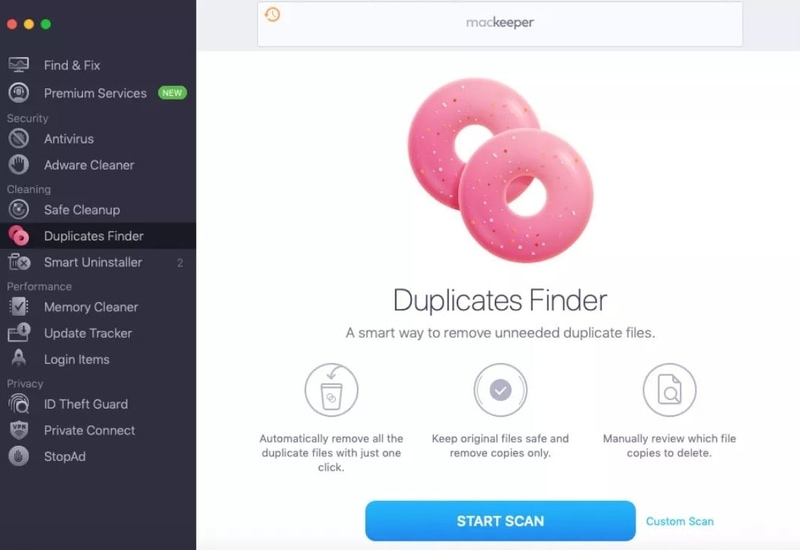
查找和删除重复照片的软件有哪些?MacKeeper 无疑是 Mac OS 用户可通过 Internet 使用的最佳 Mac 清洁实用程序。将 MacKeeper 放在首位的原因是,除了从 PC 中查找和删除重复的照片外,该软件还通过一键清除大约 7GB 的垃圾文件来提高 PC 的性能。
MacKeeper 的主要特点:
- MacKeeper 软件可帮助用户查找 Mac 设备上的所有重复内容,包括重复的照片、视频、音频、文件、文件夹、应用程序等。
- 使用这款最好的 Mac 清理应用程序,可以轻松清理存储在设备内存中的多达 7GB 的垃圾文件。
- MacKeeper 软件可保护 Mac 设备免受所有类型的恶意软件、勒索软件和间谍软件攻击。
- 它为用户提供拖放功能,轻松卸载设备上的应用程序。
如何使用 MacKeeper:
- 通过此处提供的链接按钮在你的设备上获取最新版本的 MacKeeper 软件。
- 在你的 PC 上正确安装软件并启动它。
- 按屏幕上的开始趣味扫描按钮。
- 在扫描结束时,单击“安全修复项目”按钮。
优点
- 用户友好且非常易于使用的界面。
- 单击即可完成 PC 上的所有清洁任务。
- 通过删除重复项来提高性能。
- 内置防病毒和数据隐私保护。
- 允许用户在网络上无广告地冲浪。
- 24/7 技术支持服务。
缺点
- 与旧版本的 Mac 操作系统不兼容。
- 对于某些用户来说,价格可能是一个问题。
2. Gemini 2
“适用于 Mac 的最佳重复照片去除器”
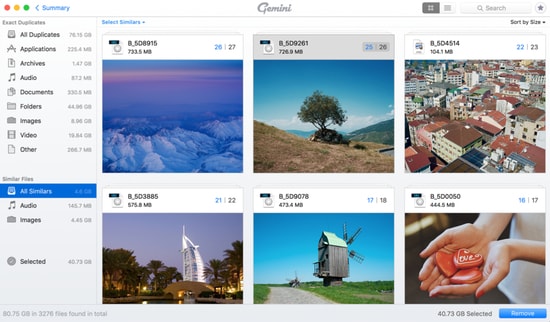
如何查找和删除重复照片?如果你正在寻找在 Mac 上删除重复照片的最佳方法,那么你所需要的就是Mac 上最好的重复照片清洁器。MacPaw 的 Gemini 2 就是这样一种应用程序,它使从 Mac 查找和删除重复照片的过程快速而轻松。以下是其一些突出的产品,使其成为目前市场上最好的 Mac 重复照片查找器之一。
Gemini 2 的主要特点:
- 只需单击几下,即可帮助你从 Mac 中查找和删除重复的图像。
- 释放大量磁盘空间。
- 界面快速而优雅,设计时考虑到了易用性。
- 只需单击一下即可检索意外删除的文件。
- Duplicates Monitor 会立即通知你有关新的相同副本的信息。
如何使用Gemini 2:
- 将你的照片库和其他文件夹拖放到扫描区域。
- 你可以设置自己的重复删除规则,然后单击“智能清理”按钮自动删除它们。
- 你还可以手动选择要保留或删除的文件。你还可以选择在 Mac 上恢复意外删除的重复照片。
优点
- 从内部和外部存储中清除类似文件
- 免费版最多可以删除 500 MB 的重复项
- 闪电般的扫描速度
- 易于使用的软件
- 多语言支持
- 删除不同文件扩展名的重复项
缺点
- 提供有限的功能
- 免费版仅试用 3 天
- 没有实时客户支持
3. Cisdem Duplicate Finder
“来自 Cisdem 的著名且最好的 Mac 免费重复照片查找器”
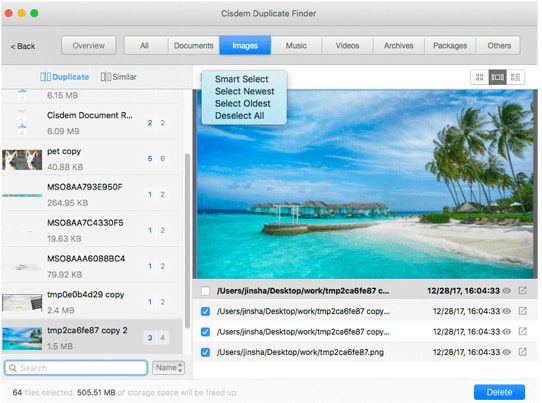
最佳重复照片查找和删除程序合集:适用于 Mac 的 Cisdem Duplicate Finder 配备了先进的扫描技术,使其成为专业摄影师、平面设计师和个人的绝佳选择。
除了在 Mac 上查找和删除真正的重复文件外,该软件还有助于在几分钟内释放急需的硬盘空间。以下是使 Cisdem Duplicate Finder 成为在 Mac 上删除重复照片的最佳应用程序的一些功能。
Cisdem Duplicate Finder的主要特点:
- 适用于 iPhoto、iTunes、Aperture 等的强大重复清理器。
- 无论文件名和大小如何,都可以找到重复的照片
- 为你提供将重复文件移至垃圾箱、自定义文件夹或永久删除的选项。
- 允许你从外部设备检测和删除重复的照片。
如何使用 Cisdem Duplicate Finder:
- 拖放要扫描重复照片的文件夹或整个磁盘。
- 选择扫描和重复照片删除方法和其他预设规则。
- 扫描完成后,自动选择重复文件,然后选择所选文件移动到回收站或永久删除。
优点
- 无论文件类型如何,都可以查找相同的文件
- 限制扫描特定文件和文件夹
- 也扫描外部驱动器
- 简单而吸引人的界面
- 自动标记旧的重复项
- 以饼图显示扫描结果以便更好地理解
缺点
- 扫描不能暂停
- 不允许从扫描中排除照片
- 不支持较旧的 macOS 版本
4. PhotoSweeper X
“适用于 Mac 的最佳重复照片查找器和卸妆工具之一”
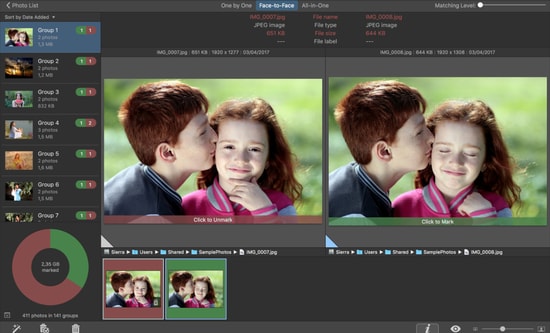
查找和删除重复照片的软件有哪些?任何想要查找和删除相同重复照片的人都应该尝试使用 Overmacs Team 提供的这款出色的 Mac 照片重复清理软件。无论你是初学者还是专业摄影师,这款适用于 Mac 的重复照片查找器都可以非常方便地从你的图片库中删除隐藏的重复图像的多个副本。此外,此工具带有直观且整洁的用户界面,使其成为从 Mac 删除重复照片的最佳应用程序。
PhotoSweeper X 的主要特点:
- 灵活的比较选项可帮助你在 Mac 上轻松找到相似的照片。
- 包含三种不同的查看扫描结果:“一体”、“一个接一个”和“面对面”。
- 它支持多种图像格式,包括 HEIC 和 RAW。
- 允许从 Mac 中删除 iPhoto 重复项
- 使用 Pixelmator、Photoshop 等应用程序查找编辑过的重复项。
如何使用 PhotoSweeper X:
- 使用给定的“添加”按钮或通过拖放功能将你的照片文件夹添加到扫描区域。
- 单击“比较”按钮设置匹配条件,然后点击“开始”。
- 现在,并排比较照片并选择不需要的照片以从 Mac 中删除它们。
优点
- 检测第三方软件的重复项
- 自动删除选项
- 也能找到类似的视频
- 界面简洁,方便
- 适用于 Adobe Lightroom
缺点
- 试用中只能删除10张照片
- 免费版的功能有限
5. Duplicate File Finder Remover
“设计精美且最佳的 Mac 复制照片清洁器”
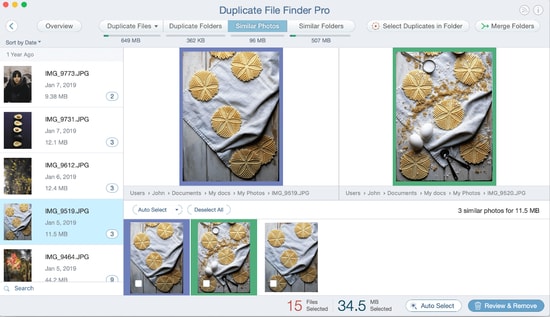
如何查找和删除重复照片?如果你正在为 iPhoto、iTunes、Dropbox 和其他类似应用程序寻找功能强大且易于使用的重复清理器,那么 Nektony 的重复文件查找器卸妆工具应该是你的不二之选。以下是它的一些显着功能,使其与此列表中提到的其他适用于 Mac 的最佳重复照片查找器区分开来。
重复文件查找器卸妆的主要特点:
- 强大的扫描算法,可帮助你同时在多个文件夹和磁盘中查找重复的照片。
- 它允许你使用各种自动选择规则删除 Mac 上的重复图像。
- 它通过诱人的视觉图表显示扫描结果。
- 它提供对外部设备和安装的网络驱动程序和文件夹的支持。
- 即使在隐藏文件夹中也能帮助定位重复文件。
如何使用重复文件查找器卸妆:
- 首先,选择要扫描重复项的文件夹和硬盘驱动器。
- 单击“扫描”按钮并等待一段时间直到完成。
- 显示扫描结果后,浏览它们并标记不需要的照片以进行删除过程。
- 选择要删除的文件后,单击“删除”按钮完成该过程。
优点
- 3个步骤重复删除过程
- 从 Mac 清除重复项的手动和自动方法
- 支持所有类型的重复文件
- 闪电般的扫描
- 准确的字节到字节结果
缺点
- 免费版的功能有限
- 无法合并多个文件进行扫描
6. DupeGuru
“适用于 Mac 的可自定义重复照片去除器”
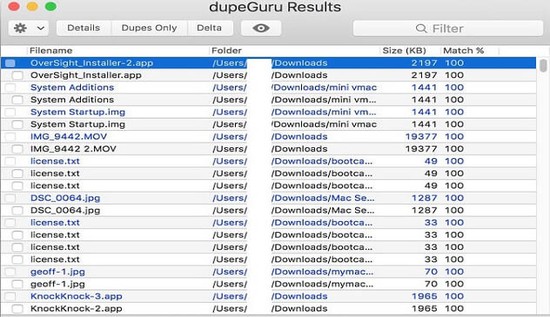
DupeGuru 是查找重复照片的简单且非常有效的工具。该应用程序可以查找照片、视频、文件和类似名称的文档。DupeGuru 是免费使用的软件,兼容 macOS 10.10 及更高版本。该软件非常快速和准确,并且作为 Mac 的免费重复照片查找器做得很好。
DupeGuru 的主要特点:
- 轻松检测相似的文件、图像、视频
- 它提供三种不同的扫描模式
- 快速准确的扫描
- 该软件可定制且紧凑
如何使用 DupeGuru
- 将你的文件拖放到软件中或使用“+”选项添加它们
- 选择“扫描”选项
- 扫描后,结果将显示在你的屏幕上
- 选择要删除的照片。
- 选择标记为垃圾的
优点
- 用于清除重复项的免费软件
- 智能匹配算法
- 多语言支持
- 从你的设备中删除所有重复项
- 可定制的软件
缺点
- 提供的功能较少
- 扫描后无预览
7.Easy Duplicate Finder
“适用于 Mac 的最佳免费重复照片清理器,可识别每种类型的文件”

最佳重复照片查找和删除程序合集:适用于 Mac 的最佳重复照片查找器和卸妆工具的另一个流行选择是Easy Duplicate Finder。该软件可以方便地从 Mac 中查找和删除各种重复项(例如,照片、音乐、电子邮件、文档等)。以下是使 Easy Duplicate Finder 成为从 Mac 中删除重复照片的最佳软件之一的一些功能。
Easy Duplicate Finder的主要特点:
- 用于将重复文件添加到扫描区域的简单拖放功能。
- 帮助从 iTunes、iPhoto 和云存储服务中查找和删除重复项。
- 为不同类型的文件搜索提供 10 多种扫描模式。
- 允许在删除之前预览检测到的重复项。
如何使用Easy Duplicate Finder:
- 根据你的要求选择“扫描模式”。
- 扫描完成后,查看结果。
- 选择要删除的重复文件,然后点击垃圾桶图标。
优点
- 具有直观且现代的界面
- 撤消选项以恢复意外删除的文件
- 多种扫描模式
- 释放 Mac 硬盘上的空间
- 分组重复结果
- 支持 iTunes、iPhoto、Google Drive 和 Dropbox
缺点
- 与其他类似功能的软件相比略贵
- 不允许并排比较重复项
- 免费试用仅提供基本功能
8. Duplicate Photo Cleaner
“从 Mac 中删除重复和相似照片的最受欢迎的软件之一”
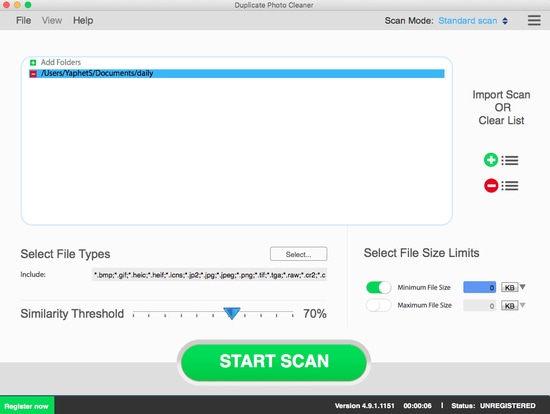
如何查找和删除重复照片?这是适用于 Mac 的另一个最佳免费重复照片去除器。 由 WebMinds 开发,如果你想在 Mac 上查找重复图像并轻松删除它们,重复照片清理器具有巨大的潜力。以下是一些使其成为从 Mac 清理重复照片的最佳应用程序之一的一些显着功能。
Duplicate Photo Cleaner的主要特点:
- 能够检测编辑、旋转和裁剪的图片。
- 帮助从 Mac 照片中查找和删除重复的图像。
- 包含各种重复扫描模式,包括 Adobe Lightroom。
- 支持多种格式,包括 JPG、PNG、TIFF、PSD、RAW 等等。
- 用于并排比较的嵌入式照片查看器。
如何使用Duplicate Photo Cleaner:
- 将包含重复图像的文件夹拖放到扫描区域。
- 单击“开始扫描”按钮,让软件检测 Mac 上的重复和相似照片。
- 获得扫描结果后,根据需要选择“垃圾箱”图标或“移动”选项。
优点
- 易于使用的界面
- 释放大量存储空间
- 高度准确的重复搜索结果
- 文件夹比较模式
- 许多可定制的设置
- 支持较旧的 macOS 版本
缺点
- 缺乏高级功能
- 扫描太多文件可能需要一段时间
9.Remo Duplicate Photo remover
“在 Mac 上轻松查找和删除重复图片的专业工具”
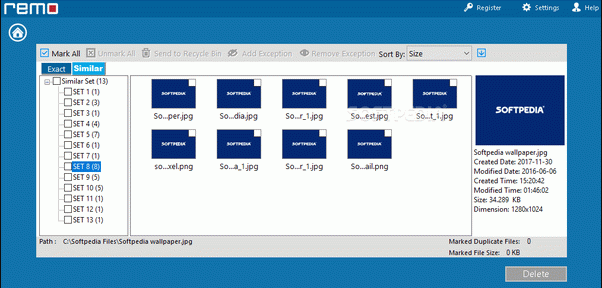
查找和删除重复照片的软件有哪些?我们的 Mac 最佳照片查找器和卸妆软件列表中的下一个工具称为 Remo Duplicate Photo remover。该软件带有智能重复数据删除算法,可帮助用户轻松删除 Mac 上的重复图片。
Mac 用户必须购买该软件才能使用它,而 iOS 用户可以免费使用该软件。以下是该软件为其用户提供的一些值得称赞的功能。
Remo Duplicate Photo Remover 的主要特点:
- 该软件具有简单整洁的界面。
- 它为用户提供过滤、排序和删除功能,使过程变得简单。
- 深入准确的扫描以删除重复项。
- 从每种文件格式中检测重复项。
如何使用 Remo Duplicate Photo Remover:
- 在主屏幕上,选择“文件夹/驱动器”选项。
- 选择要扫描的文件或驱动器。
- 单击“开始扫描”按钮。
- 根据结果,你可以手动删除或指定软件删除重复项。
优点
- 轻松选择要扫描的文件而不是整个系统
- 与几乎所有设备兼容
- 结果准确
- 手动或自动删除重复项
- 移动用户免费
缺点
- Mac 用户没有免费试用
- 扫描时间过长
- 有时无法识别所有重复的照片
10. Duplicate Sweeper
“从 Mac 清理重复文件的一站式解决方案”
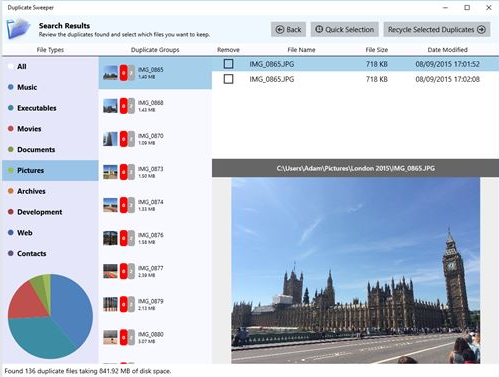
Duplicate Sweeper 是 Mac 最佳重复照片查找器列表的又一重要补充。该软件不仅可以清除系统存储中的重复项,还可以扫描云存储平台中的重复项。在 Mac 上扫描包括照片、视频、音乐和其他文档在内的每个文件以查找重复项。
Duplicate Sweeper的主要特点:
- 简单易用的软件。
- 清除系统和云存储中的重复项。
- 手动选择要删除的文件。
如何使用Duplicate Sweeper:
- 在主屏幕上,选择“开始重复搜索”选项。(手动选择文件和文件夹以将它们包含在扫描中)。
- 选择要删除的重复项。
- 选择后,单击“回收选定的重复项”选项。
优点
- 过滤器扫描选项可用
- 手动和自动删除重复项
- 30 天退款保证
缺点
- 昂贵的软件
- 比较慢
11. Tidy Up 5
“适用于 Mac 的高效重复照片清洁器,价格合理”
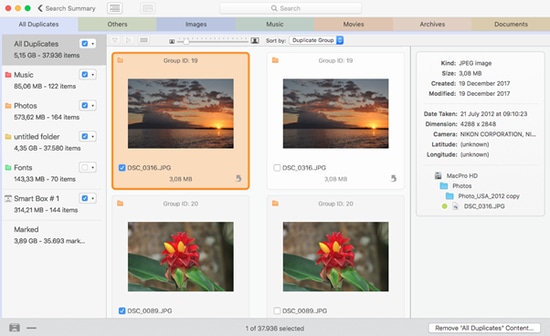
最佳重复照片查找和删除程序合集:Tidy Up 5 是一款出色的软件,用于清除系统中的音乐、图像、PDF、文件夹和其他副本。这款适用于 Mac 的最佳重复照片查找器软件经过全面重新设计,可为用户提供最佳功能。此外,该软件速度快且完全可定制。
Tidy Up 5 的主要特点:
- 高度可定制、功能强大且易于使用的软件。
- 用于检测重复项的深度扫描。
- 也检测来自第三方软件的重复项。
- 用户有两种不同的模式来扫描系统(简单模式和高级模式)。
如何使用Tidy Up 5:
- 在主屏幕上,选择扫描模式并继续扫描。
- 扫描后结果将显示在屏幕上。
- 选择要删除的重复项,然后单击“删除“所有重复项内容”。
优点
- 简单的界面
- 清除计算机中的每个重复文件
- 在高级模式下过滤扫描文件
- 结果的整洁表示
缺点
- 仅支持 macOS 10.12 及更高版本
- 需要订阅才能使用该软件
关于 Mac 重复照片去除器的常见问题 (FAQ)
Q1. Mac 最推荐的删除重复照片的应用程序是什么?
查找和删除重复照片的软件有哪些?MacKeeper 是在 Mac 上删除重复照片的最佳应用之一。与竞争对手相比,该程序的优点在于它提供了一流的重复照片删除功能,可帮助你整理 Mac,而无需任何人工干预。
Q2. 如何删除 MacBook 上“照片”应用程序中的重复照片?
从 Mac 清理重复照片的最佳方法是使用专用的重复照片清理应用程序。你可以下载任何上述适用于 Mac 的最佳重复照片去除器,以确保获得无重复的照片库。
Q3. 如何在 MacBook Pro 上删除多份照片?
你可以通过浏览照片库中的每个文件夹手动一张一张地删除重复的图片,或者你可以使用像 MacKeeper 这样的自动实用程序一键从 Mac 批量删除重复的照片。
最佳重复照片查找和删除程序合集总结
我们前面提到的列表包含一些目前市场上可用的适用于Mac的最佳重复照片查找器和移除器。如何查找和删除重复照片?由于手动查找和删除重复的照片是一项非常令人沮丧和艰巨的任务,因此建议选择上面列出的任何工具来快速从 Mac 中删除重复的图像。如果你仍然无法选择 Mac 的最佳重复照片查找器,我们建议你使用 MacKeeper 和 Gemini 2,因为它们具有智能重复照片删除功能和易于管理的界面。

